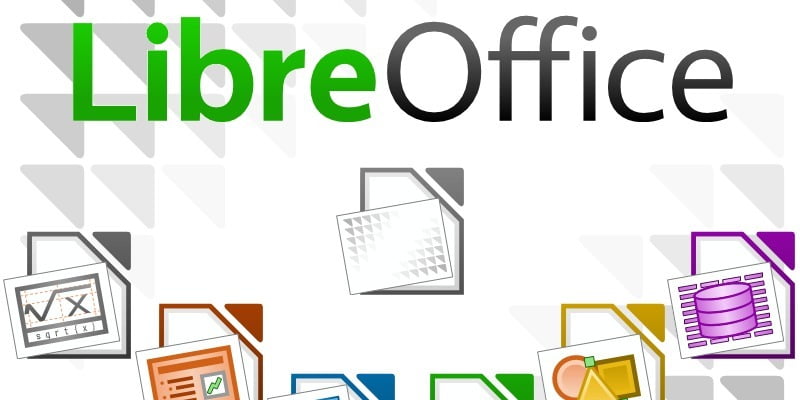Para muchos fanáticos y partidarios del software de código abierto, LibreOffice es la mejor alternativa a Microsoft Office, y definitivamente ha visto grandes mejoras en los últimos lanzamientos. Sin embargo, la experiencia de puesta en marcha inicial todavía deja mucho que desear. Hay formas de mejorar el tiempo de lanzamiento y el rendimiento general de LibreOffice.
Repasaré algunos pasos prácticos que puede seguir para mejorar el tiempo de carga y la capacidad de respuesta de LibreOffice en los párrafos siguientes.
1. Aumente la memoria por objeto y la caché de imágenes
Esto ayudará a que el programa se cargue más rápido al asignar más recursos de memoria a la caché de imágenes y los objetos.
1. Inicie LibreOffice Writer (o Calc)
2. Vaya a «Herramientas -> Opciones» en la barra de menú o use el método abreviado de teclado «Alt + F12».
3. Haga clic en «Memoria» en LibreOffice y aumente «Usar para LibreOffice» a 128 MB.
4. También aumente la «Memoria por objeto» a 20Mb.
5. Haga clic en «Aceptar» para guardar los cambios.
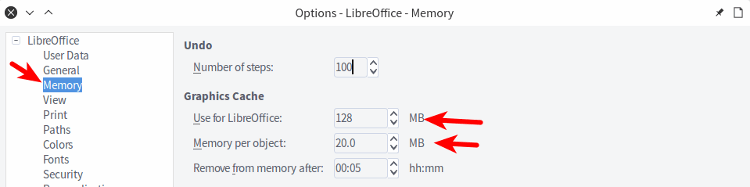
Nota: Puede configurar los números más altos o más bajos que los valores sugeridos según la potencia de su máquina. Lo mejor es experimentar y ver qué valor le da el rendimiento óptimo.
2. Habilite el inicio rápido de LibreOffice
Si tiene una cantidad generosa de RAM en su máquina, digamos 4 GB o más, puede habilitar la opción «Inicio rápido de la bandeja del sistema» para mantener parte de LibreOffice en la memoria para una respuesta más rápida al abrir nuevos documentos.
Definitivamente verá un rendimiento mejorado al abrir nuevos documentos después de habilitar esta opción.
1. Abra el cuadro de diálogo de opciones navegando a «Herramientas -> Opciones».
2. En la barra lateral debajo de «LibreOffice», seleccione «Memoria».
3. Marque la casilla de verificación «Habilitar Systray Quickstarter».
4. Haga clic en «Aceptar» para guardar los cambios.
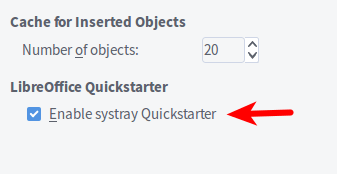
Una vez que esta opción esté habilitada, verá el ícono de LibreOffice en la bandeja de su sistema con opciones para abrir cualquier tipo de documento.
3. Deshabilitar el tiempo de ejecución de Java
Otra forma sencilla de acelerar el tiempo de ejecución y la capacidad de respuesta de LibreOffice es deshabilitar Java.
1. Abra el cuadro de diálogo Opciones usando «Alt + F12».
2. En la barra lateral, seleccione «LibreOffice», luego «Avanzado».
3. Desmarque la opción «Usar el entorno de tiempo de ejecución de Java».
4. Haga clic en «Aceptar» para cerrar el cuadro de diálogo.
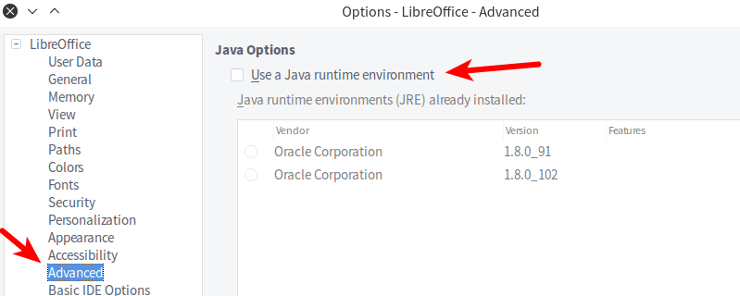
Si todo lo que usa es Writer y Calc, deshabilitar Java no le impedirá trabajar con sus archivos normalmente. Pero para usar LibreOffice Base y algunas otras funciones especiales, es posible que deba volver a habilitarlo nuevamente. En ese caso, aparecerá una ventana emergente que le preguntará si desea volver a activarlo.
4. Reducir el número de pasos de deshacer
De forma predeterminada, LibreOffice le permite deshacer hasta 100 cambios en un documento. La mayoría de los usuarios no necesitan ni cerca de eso, por lo que mantener tantos pasos en la memoria es en gran medida una pérdida de recursos.
Le recomiendo que reduzca este número a 20 para liberar memoria para otras cosas, pero siéntase libre de personalizar esta parte para satisfacer sus necesidades.
1. Abra el cuadro de diálogo de opciones navegando a «Herramientas -> Opciones».
2. En la barra lateral debajo de «LibreOffice», seleccione «Memoria».
3. En «Deshacer» y cambie el número de pasos a su valor preferido.
4. Haga clic en «Aceptar» para guardar los cambios.
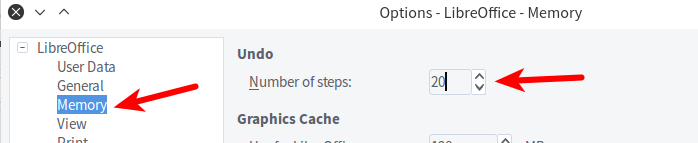
Si los consejos brindados lo ayudaron a acelerar el tiempo de lanzamiento de su LibreOffice Suite, háganoslo saber en los comentarios. Además, comparta otros consejos que pueda conocer para que otros también se beneficien.